Máte Wi-Fi router Asus RT-n10? Dobrá voľba. Nuž, pretože ste tu, môžem predpokladať, že tento smerovač nemôžete nakonfigurovať pre poskytovateľa internetu Beeline. Nuž, pokúsim sa pomôcť a ak vám môj sprievodca pomôže, potom ho prosím zdieľajte vo svojich obľúbených sociálnych sieťach - na konci článku sú na to špeciálne tlačidlá. Všetky obrázky v návode môžete zvýšiť kliknutím na ne pomocou myši.Odporúčam použiť novú inštrukciu: Ako konfigurovať router Asus RT-N10

Wi-Fi smerovače Asus RT-N10 U a C1
Asus n10 pripojenie
Len v prípade, že v každom z mojich inštrukcií to spomínam, všeobecne som zjavný bod a moje skúsenosti s nastavovaním smerovačov hovoria, že to nie je márne - v 1 prípade z 10-20 vidím, že používatelia sa pokúšajú nastaviť svoje Wi-Fi smerovač v tom čase, ako je kábel poskytovateľa a kábel zo sieťovej karty počítača, sú pripojené k LAN portom a dokonca ho argumentujú slovami "funguje to len takto". Nie, výsledná konfigurácia je ďaleko od "prác", pre ktoré bol pôvodný Wi-Fi smerovač pôvodne koncipovaný. Odpusť mi toto lyrické odbočenie.

Zadná strana smerovača Asus RT-N10
Takže na zadnej strane Asusu RT-N10 vidíme päť portov. V jednej podpísanej sieti WAN vložte kábel poskytovateľa,v našom prípade ide o domáci internet od spoločnosti Beeline, v ľubovoľnom z konektorov LAN sa pripája kábel dodávaný s našim smerovačom, druhý koniec tohto kábla je pripojený ku konektoru sieťovej karty vášho počítača. Pripojíme smerovač k sieti.
Vytvorenie pripojenia L2TP k sieti Beeline Internet
Predtým, než budete pokračovať, odporúčam sa uistiť, že vlastnosti lokálneho pripojenia, ktoré sa používajú na pripojenie k smerovaču, sú nastavené na nasledujúce parametre: získať adresu IP automaticky a automaticky získať adresy servera DNS. Môžete to urobiť v časti "Sieťové pripojenia" v ovládacom paneli systému Windows XP alebo v časti "Nastavenia adaptéra" v Centre sietí a zdieľania v systéme Windows 7 a Windows 8.
Potom, čo sme sa uistili, že všetky nastavenia sú nastavené v súlade s mojimi odporúčaniami, spustíme akýkoľvek internetový prehliadač a zadáme 192.168.1.1 do panela s adresou a stlačte kláves Enter. Ak chcete získať prístup k nastaveniam Asus RT-n10, musíte byť požiadaní o používateľské meno a heslo. Predvolené prihlasovacie meno a heslo pre toto zariadenie je admin / admin. Ak sa nezhodia a ste zakúpili smerovač, ktorý nie je v obchode, ale už sa používa, môžete ho obnoviť na továrenské nastavenie tak, že podržte zapustené tlačidlo Reset na zadnej strane na 5 až 10 sekúnd a čakáte na reštart zariadenia.
Po správnom zadaní používateľského mena a hesla sa ocitnete v administrátorskom paneli tohto smerovača. Okamžite prejdite na kartu WAN na ľavej strane a pozrite si nasledujúce informácie:
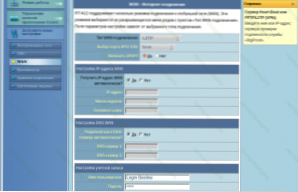
Konfigurácia Asus RT-N10 L2TP
Do poľa Typ pripojenia WAN (Typ pripojenia) vyberte L2TP, IP adresu a adresu servera DNS - ponechajte "automaticky", v poli Užívateľské meno (Prihlásenie) a heslo (heslo) zadajte dáta poskytnuté biline. Prejdite na nižšie uvedenú stránku.
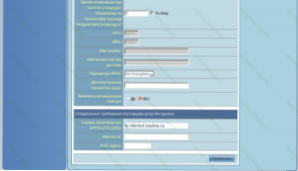
Konfigurujeme WAN
V poli servera PPTP / L2TP zadajte tp.internet.beeline.ru. V niektorom firmware tohto smerovača je povinné vyplniť pole Názov hostiteľa. V tomto prípade jednoducho skopírujem riadok, ktorý som zadal vyššie.
Kliknite na tlačidlo Použiť, počkajte, kým Asus n10 neuloží nastavenia a vytvorí spojenie. Už sa môžete pokúsiť o prístup na akúkoľvek internetovú stránku na samostatnej karte prehliadača. Teoreticky by všetko malo fungovať.
Nastavenie bezdrôtovej siete Wi-Fi
Vyberte kartu "Bezdrôtová sieť" vľavo a vyplňte polia potrebné na nastavenie bezdrôtového prístupového bodu.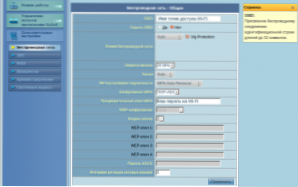
Konfigurácia Wi-Fi Asus RT-N10
Do poľa SSID zadajte názov prístupového bodu Wi-Fi, čo môže byť všetko, čo si prajete. Ďalej vyplňte všetko ako na obrázku, s výnimkou poľa "šírka kanála", ktorej hodnota je žiaduca na to, aby sa ponechala ako predvolená hodnota.Zadajte aj heslo na prístup k bezdrôtovej sieti - jej dĺžka by mala mať aspoň 8 znakov a bude potrebné ju zadať pri prvom pripojení zo zariadení vybavených komunikačným modulom Wi-Fi. To je všetko.
Ak v dôsledku nastavenia niečo nefunguje pre vás, zariadenia nevidia prístupový bod, internet nie je k dispozícii alebo sú k dispozícii ďalšie otázky - prečítajte si o najčastejšie sa vyskytujúcich problémoch pri nastavovaní smerovačov Wi-Fi.












